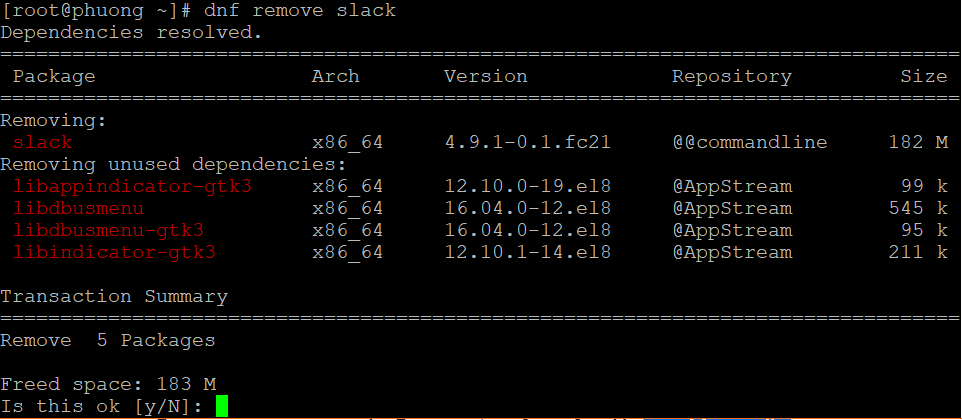Slack giống như một “phòng chat”. Slack được chia thành các “kênh” nhỏ cho các cuộc thảo luận nhóm,… hoặc bất cứ điều gì mà bạn muốn.
Slack cũng cho phép bạn nói chuyện với đồng đội của mình qua cuộc gọi âm thanh hoặc video và chia sẻ tài liệu, hình ảnh, video và các tệp khác.
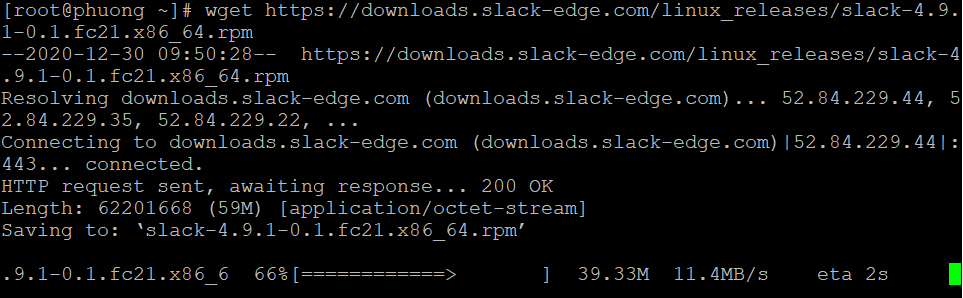 Nếu bạn chưa cài đặt Wget thì cài đặt bằng lệnh
Nếu bạn chưa cài đặt Wget thì cài đặt bằng lệnh
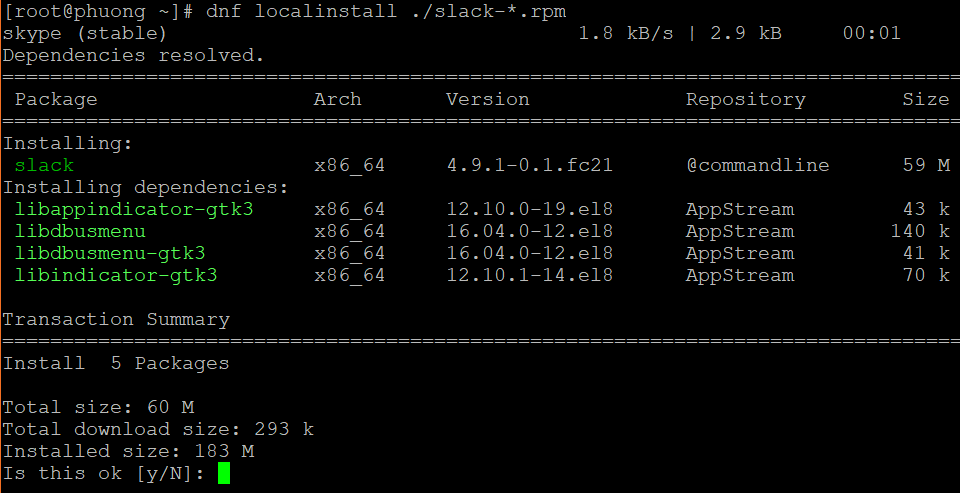 Slack đã được cài đặt trên CentOS của bạn và bạn có thể bắt đầu sử dụng nó.
Nhập vào biểu tượng Slack ( Activities → Slack) để khởi động. Từ đây, bạn có thể đăng nhập vào không gian làm việc mà bạn đã là thành viên hoặc tạo không gian làm việc mới.
Khi có phiên bản mới được phát hành, bạn có thể cập nhật gói Slack bằng cách chạy lệnh sau:
Slack đã được cài đặt trên CentOS của bạn và bạn có thể bắt đầu sử dụng nó.
Nhập vào biểu tượng Slack ( Activities → Slack) để khởi động. Từ đây, bạn có thể đăng nhập vào không gian làm việc mà bạn đã là thành viên hoặc tạo không gian làm việc mới.
Khi có phiên bản mới được phát hành, bạn có thể cập nhật gói Slack bằng cách chạy lệnh sau:

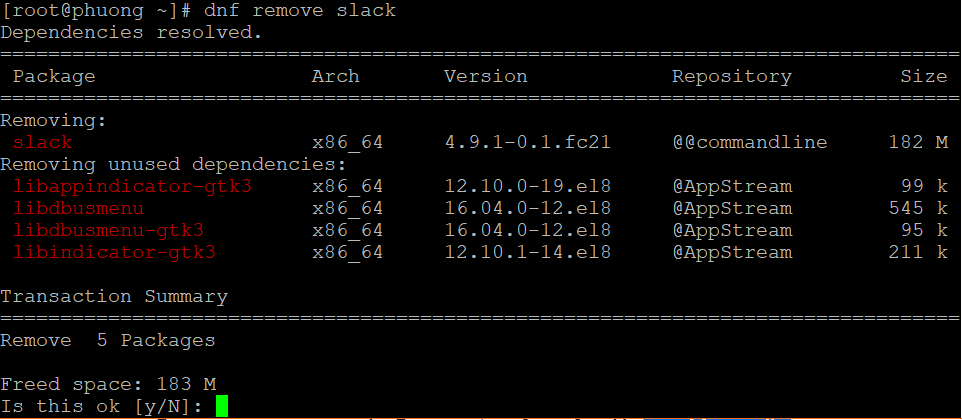
Cài đặt Slack trên CentOS
Slack không phải là một ứng dụng mã nguồn mở và nó không có trong kho lưu trữ CentOS. Bạn hãy tải Slack dành cho Linux. Bạn cũng có thể tải tệp từ dòng lệnh wget:# wget https://downloads.slack-edge.com/linux_releases/slack-4.9.1-0.1.fc21.x86_64.rpm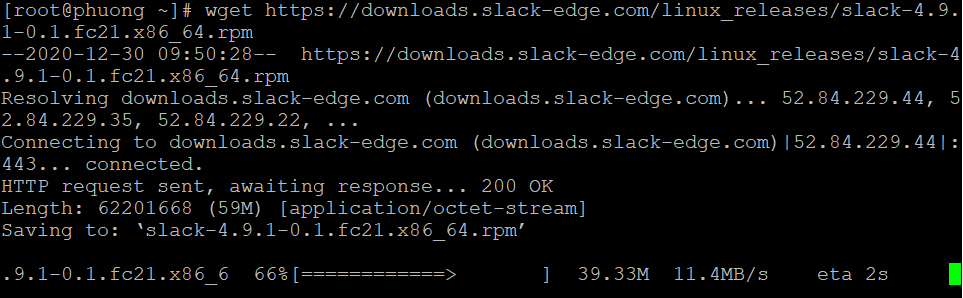 Nếu bạn chưa cài đặt Wget thì cài đặt bằng lệnh
Nếu bạn chưa cài đặt Wget thì cài đặt bằng lệnh
# yum install wgetKhi quá trình tải xuống hoàn tất, hãy chạy lệnh sau với tư cách là người dùng có đặc quyền sudo để cài đặt gói rpm :
# sudo dnf localinstall ./slack-*.rpm
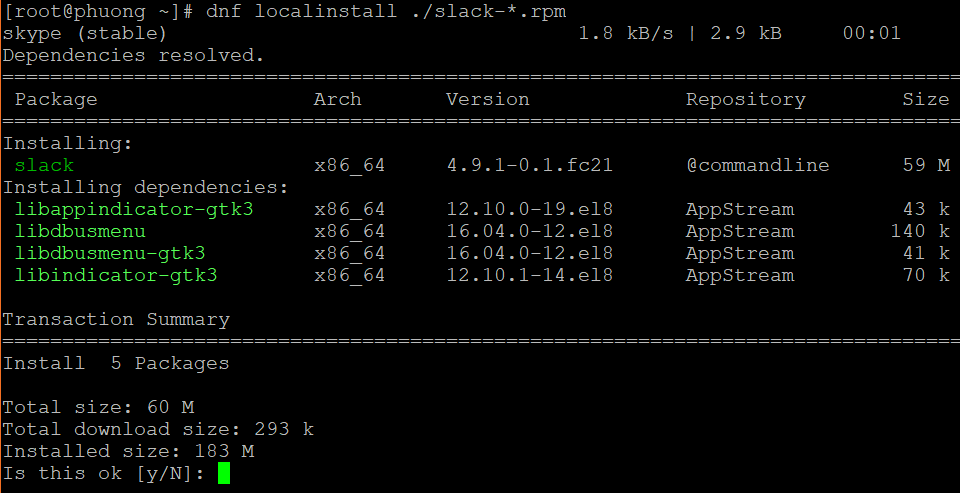 Slack đã được cài đặt trên CentOS của bạn và bạn có thể bắt đầu sử dụng nó.
Nhập vào biểu tượng Slack ( Activities → Slack) để khởi động. Từ đây, bạn có thể đăng nhập vào không gian làm việc mà bạn đã là thành viên hoặc tạo không gian làm việc mới.
Khi có phiên bản mới được phát hành, bạn có thể cập nhật gói Slack bằng cách chạy lệnh sau:
Slack đã được cài đặt trên CentOS của bạn và bạn có thể bắt đầu sử dụng nó.
Nhập vào biểu tượng Slack ( Activities → Slack) để khởi động. Từ đây, bạn có thể đăng nhập vào không gian làm việc mà bạn đã là thành viên hoặc tạo không gian làm việc mới.
Khi có phiên bản mới được phát hành, bạn có thể cập nhật gói Slack bằng cách chạy lệnh sau:
# sudo dnf update slack

Gỡ cài đặt Slack
Nếu bạn muốn gỡ cài đặt Slack, chỉ cần gỡ bỏ gói đã cài đặt:# sudo dnf remove slack